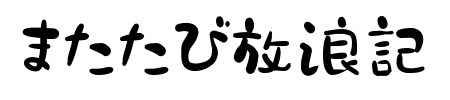記事の下書きをword、メモ帳、Googleドキュメントで作成。
いざ貼り付けると勝手に改行されてしまう!
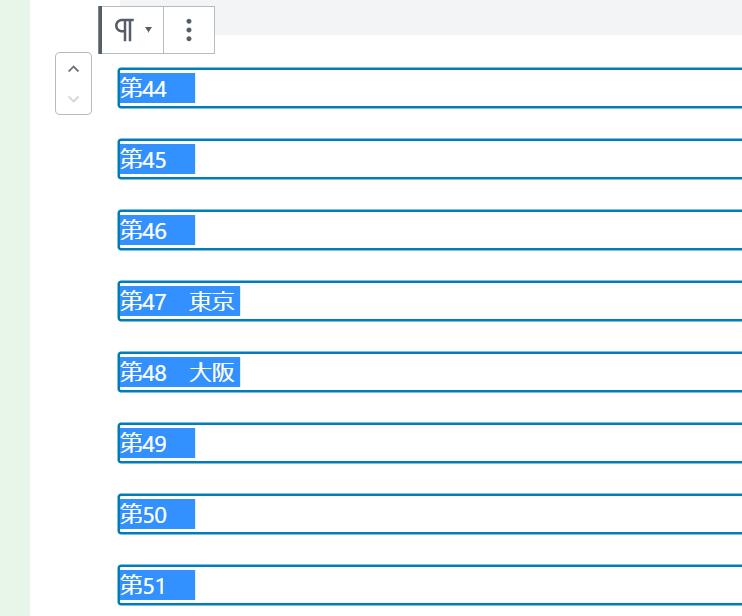
いちいち直すのはめんどい!
なんとかならないの?
というわけで解決方法を紹介します。
1:コピペ改行問題
例えばこんな箇条書き。
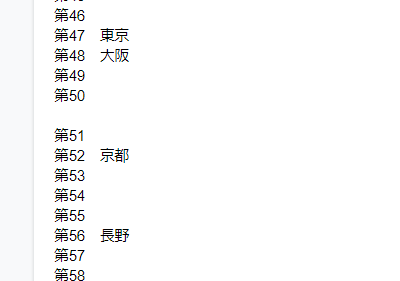
貼り付けるとこうなります。
↓↓↓
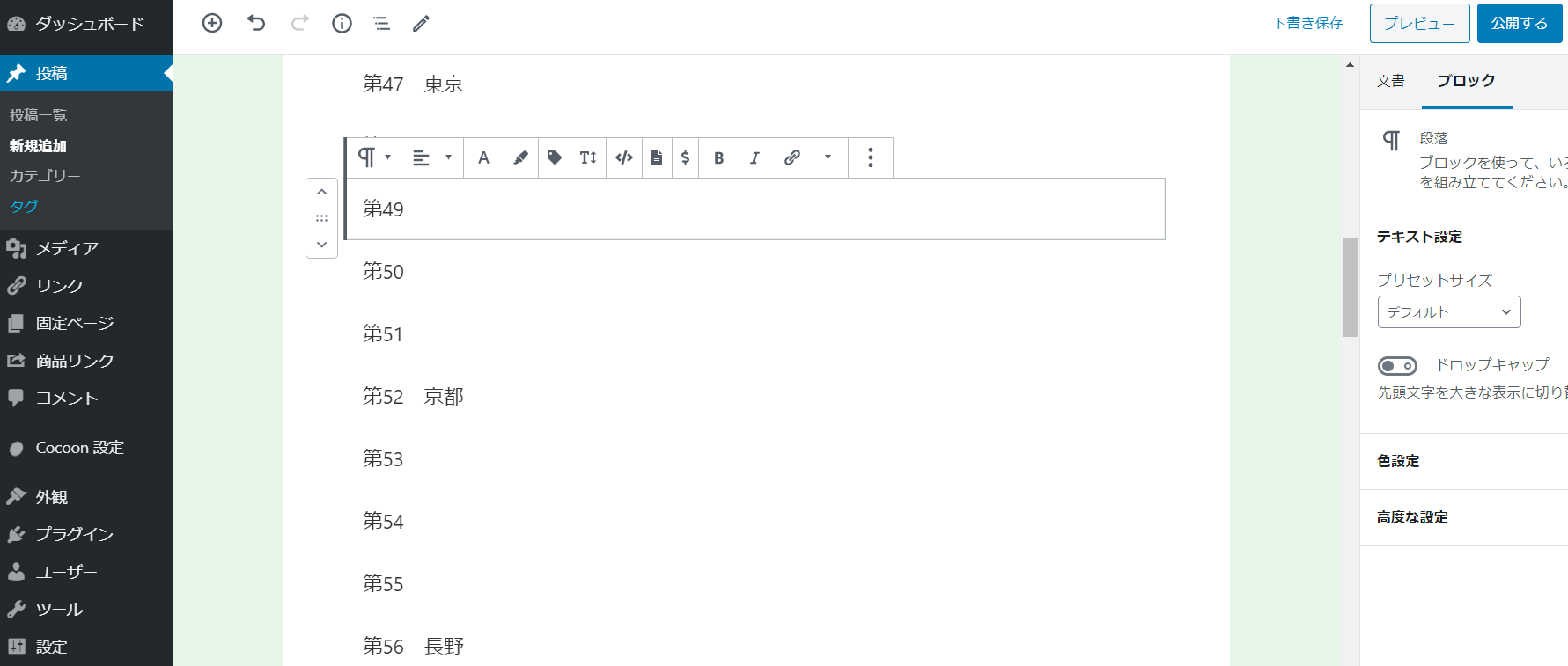
ちがぁぁう!!そうじゃないんだよぉぉぉおおおお!!!!
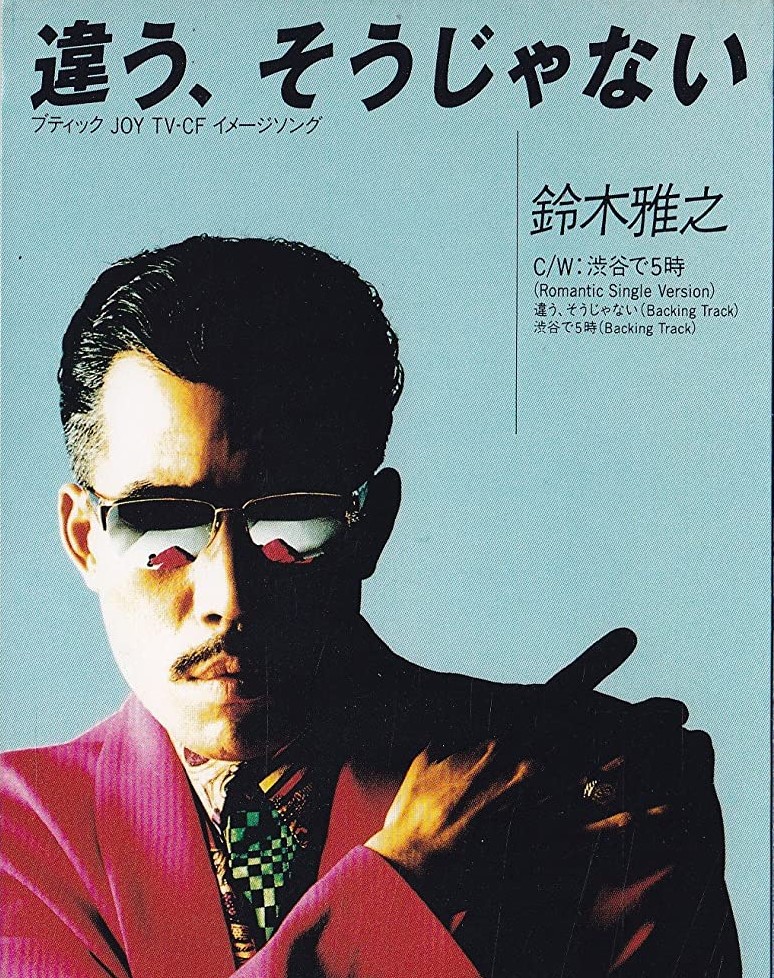
ブロックエディターでの画面はこんな感じになっています。
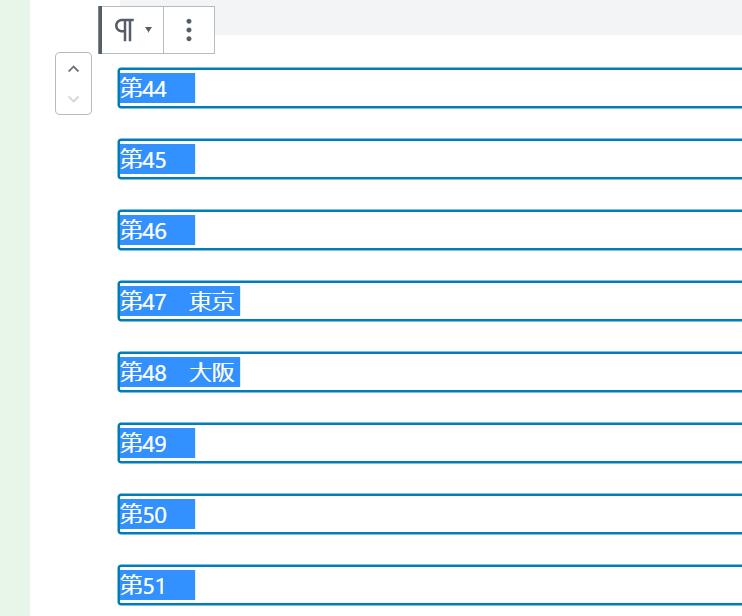
2:解決方法
答えは「プレーンテキストとして貼り付ける」だけ。
マウスを右クリックすると「貼り付け」の下にあります。
ショートカットキーでも可能です。
- Windows:Ctrl + Shift + V
- MacOS:Cmd + Shift + option + V
(画像クリックで拡大)
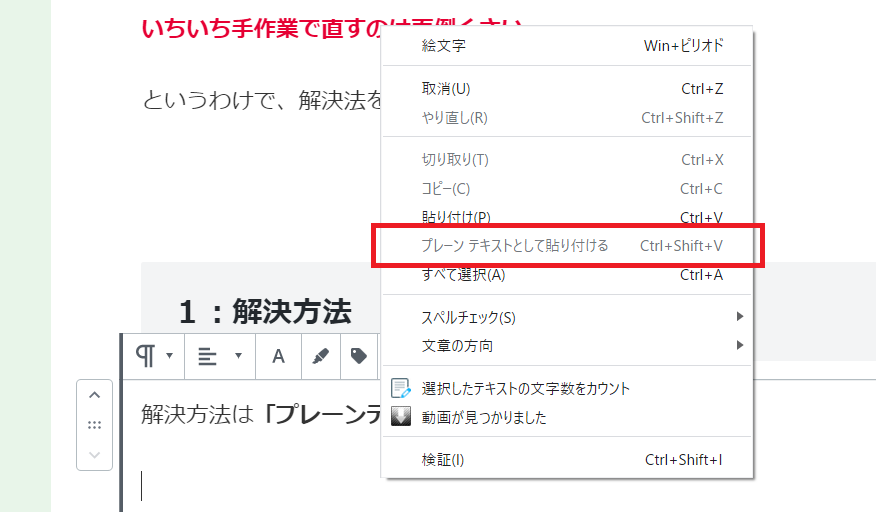
これですね。
こうすることで改行が崩れることなく貼り付けることができます。
3:注意点
いつもこんな風に記事を作ってます。
- 1:Googleドキュメントで下書き
- 2:記事にコピペして投稿
ブログの下書きにGoogleドキュメント使ってる人って割と多いんですが、リスト、太字、見出し情報などを入れてる人は要注意。当たり前ですが「プレーンテキストで貼り付ける」でコピペすると、改行以外はほとんど消えてしまいます。
ワードやグーグルドキュメントなどで作った
- 見出し
- 箇条書き
- URLのリンク
などの情報はすべて失われてしまいます。そのため手作業でブロック変換する必要があります。
4:残る情報、消える情報
ちなみに通常のコピペでも残るものと消えるものがあります。
通常貼付の時に残る情報
- 見出し
- 箇条書き
- 太字
- 斜体
通常貼付でも消える情報
- 下線
- 文字色
- 背景色
- 左揃え、中央揃え
場合によっては全部打ち直しということもあります。事前に何がどう動くのかをしっかり確認しておきましょう。特にHTMLベタ打ちのサイト、無料ブログから移行中の人は注意が必要です。
以上、コピペ改行問題の解決方法でした。